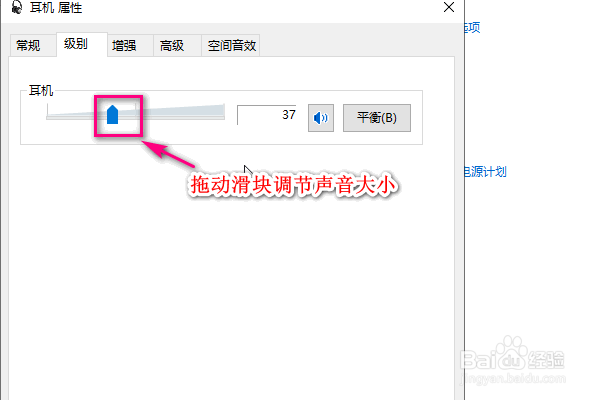1、首先我们打开电脑右下角的喇叭图标。

2、在展开的图形中,拖动滑块调节声音的大小,向右是调大。
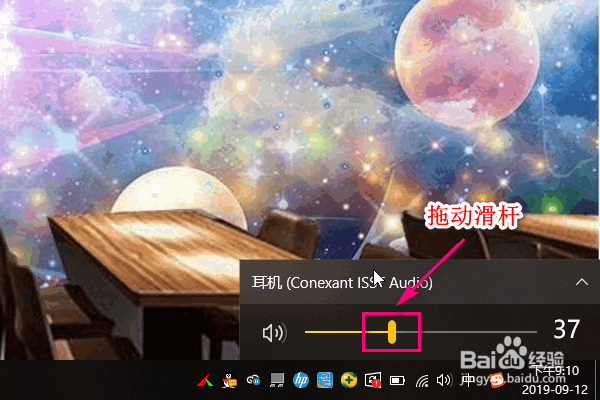
3、另外我们还可以通过音频的方式调节耳机音量的大小,首选打开控制面板。

4、点击硬件和声音。

5、在打开的界面中点击管理音频设备。
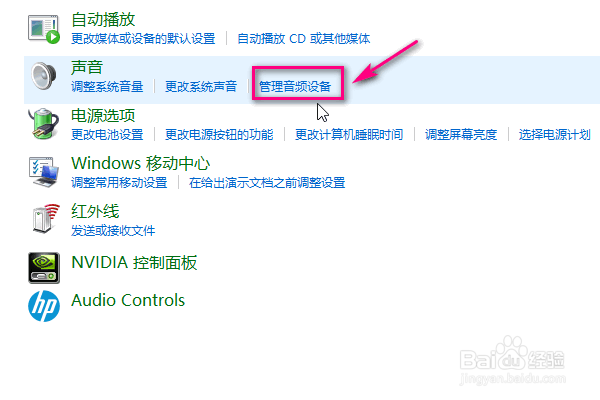
6、在音频界面,选中耳机。

7、然后点击右下角的属性。
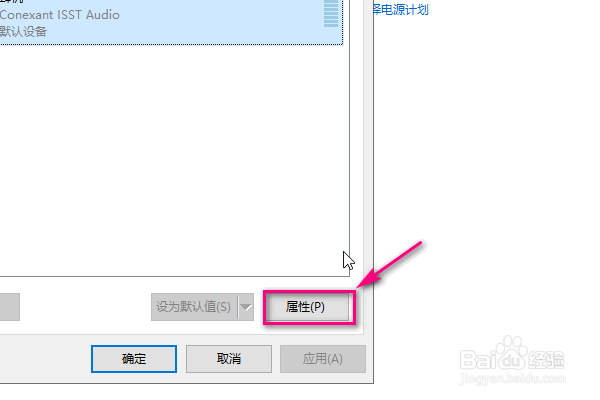
8、在属性菜单中点击级别。
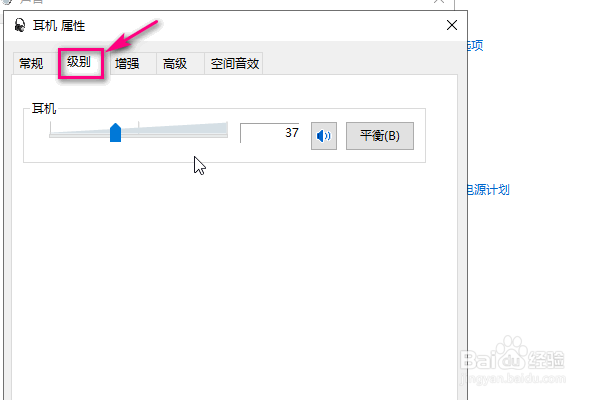
9、通过滑动滑块来调节耳机音量的大小,向右是调大,最后点击确定即可。
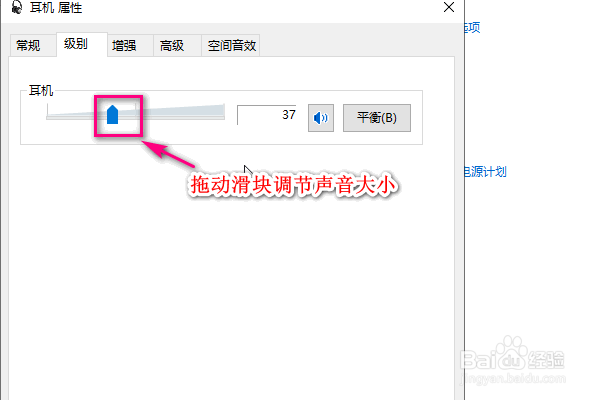
时间:2024-10-12 14:48:22
1、首先我们打开电脑右下角的喇叭图标。

2、在展开的图形中,拖动滑块调节声音的大小,向右是调大。
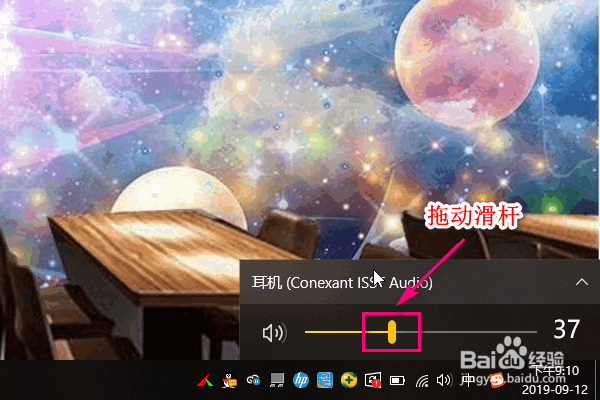
3、另外我们还可以通过音频的方式调节耳机音量的大小,首选打开控制面板。

4、点击硬件和声音。

5、在打开的界面中点击管理音频设备。
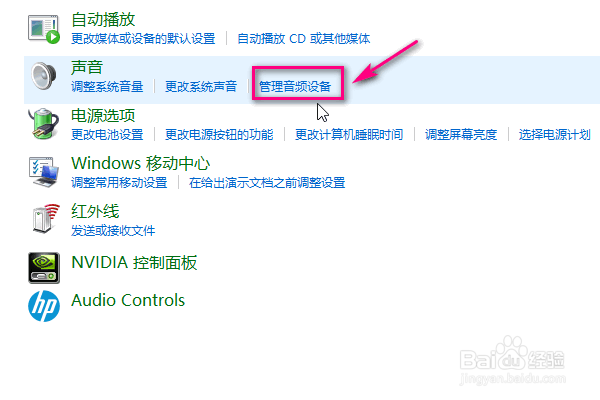
6、在音频界面,选中耳机。

7、然后点击右下角的属性。
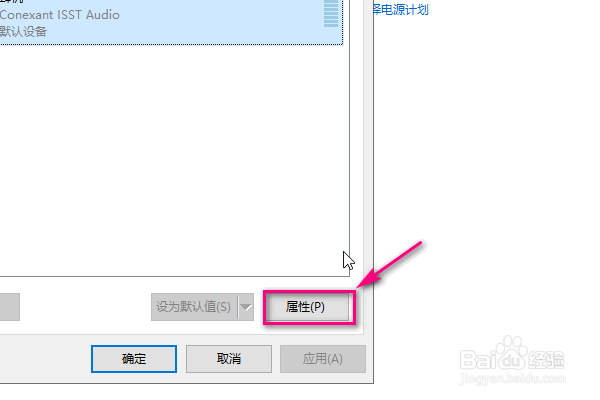
8、在属性菜单中点击级别。
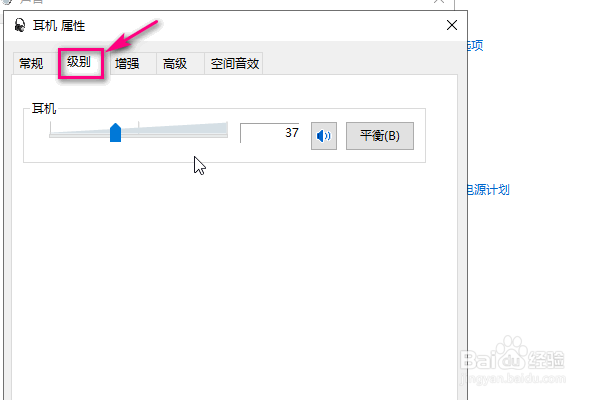
9、通过滑动滑块来调节耳机音量的大小,向右是调大,最后点击确定即可。